Fünf nützliche Tipps für alle WhatsApp-Nutzer
Keine blauen Haken in WhatsApp
Seit einiger Zeit zeigt uns WhatsApp mit blauen Haken an, dass eine Nachricht vom Empfänger gelesen wurde. Dies kann zwar ganz nett sein, aber dies gilt auch umgekehrt. Wer das umgehen möchte, der hat drei Möglichkeiten:
Mehr Apple-Wissen für dich.
Mac Life+ ist die digitale Abo-Flatrate mit exklusiven, unabhängigen Tests, Tipps und Ratgebern für alle Apple-Anwenderinnen und Anwender - ganz egal ob neu mit dabei oder Profi!
Mac Life+ beinhaltet
- Zugriff auf alle Online-Inhalte von Mac Life+
- alle digitalen Ausgaben der Mac Life, unserer Sonderhefte und Fachbücher im Zugriff
- exklusive Tests, Artikel und Hintergründe vorab lesen
- maclife.de ohne Werbebanner lesen
- Satte Rabatte: Mac, iPhone und iPad sowie Zubehör bis zu 15 Prozent günstiger kaufen!
✔ SOFORT gratis und ohne Risiko testen: Der erste Monat ist kostenlos, danach nur 6,99 Euro/Monat.
✔ Im Jahresabo noch günstiger! Wenn du direkt für ein ganzes Jahr abonnierst, bezahlst du sogar nur 4,99 Euro pro Monat.
Die einfachste Variante, um keine Lesebestätigung zu erhalten beziehungsweise zu senden, ist die Deaktivierung der Funktion. Gehe dazu in WhatsApp in den Reiter „Einstellungen > Account > Datenschutz“ und schiebe den Regler neben „Lesebestätigungen“ nach links.
Für die zweite Möglichkeit hältst du in der Chatübersicht deinen Finger auf einen Chat gedrückt, sodass ein Pop-up auftaucht. Probier es einmal aus.
Am umständlichsten wird es mit der dritten Option. Öffne dazu das Kontrollzentrum, bevor du WhatsApp öffnest und schalte den Flugmodus ein. Starte dann WhatsApp und lies deine Nachricht. Wenn du fertig bist, dann schließe den Messenger wieder und schalte den Flugmodus dann aus, um dein iPhone wieder normal nutzen zu können. Dies klappt aber leider nicht immer wie gewünscht.
Auto-Downloads einschränken
WhatsApp hat standardmäßig die Angewohnheit, empfangene Bilder, Videos und Co. automatisch herunterzuladen und in der iOS-Fotos-App zu speichern. Zum einen wird unterwegs, die mobile Datennutzung erhöht und zum anderen kann durch Gruppenchats der Foto-Ordner schnell zugemüllt werden. Dies muss nicht sein. Um Dateien nicht mehr in den Aufnahmen vorzufinden, öffne den Reiter „Einstellungen > Chats“ und schiebe den Regler neben „In Aufnahmen speichern“ nach links. Daneben kannst du in einem Chat auch oben auf den Namen tippen und dort unter „In Aufnahmen speichern“ eine individuelle Regelung für den einzelnen Chat treffen.
Status ausblenden
Wer seinen Kontakten oder Fremden keinen Status mehr anzeigen möchte, der kann ihn ganz einfach vollständig deaktivieren. Dazu gehst du in den Reiter „Einstellungen > Account > Datenschutz“. Dort tippst du auf „Status“ und wählst "Teilen nur mit ...“ aus. Lege dort einfach keine Person fest.
Gruppenchats stumm schalten
Gruppenchats können zugegebener Maßen gelegentlich anstrengend, wenn nicht sogar nervend sein. Dieses Problem lässt sich aber kurzzeitig außer Kraft setzen. Tippe dazu in der Gruppe auf den Gruppennamen und wähle dann „Stumm“ aus. WhatsApp gibt dir dann drei Optionen zu Auswahl. Du kannst den Chat für „8 Stunden“, „1 Woche“ oder für „immer“ stumm schalten. Individuellere Einstellungen wären hier allerdings wünschenswert.
Nummer wechseln und dennoch Chats behalten
Du hast einen neuen Mobilfunkvertrag bei einem anderen Anbieter? Kein Problem! WhatsApp lässt dich deine Chats ganz einfach umziehen. Öffne dazu den Reiter „Einstellungen > Account > Nummer ändern“ und folge den Anweisungen, um deine Unterhaltungen und Einstellungen auf deine neue Nummer zu übertragen.

Apple iPhone 14 Pro (128 GB) - Dunkellila


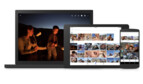

Diskutiere mit!
Hier kannst du den Artikel "Fünf nützliche Tipps für alle WhatsApp-Nutzer" kommentieren. Melde dich einfach mit deinem maclife.de-Account an oder fülle die unten stehenden Felder aus.
Die Kommentare für diesen Artikel sind geschlossen.